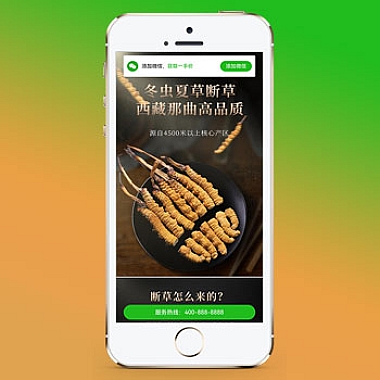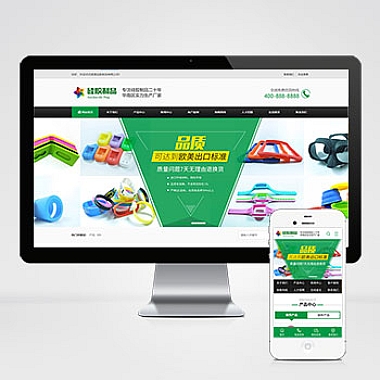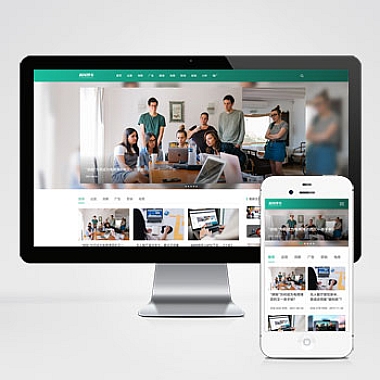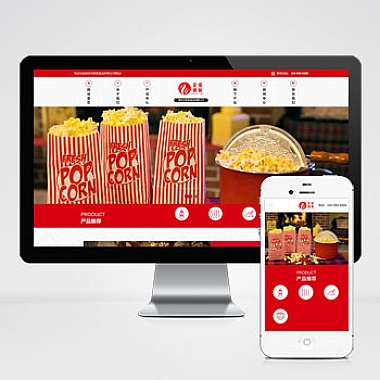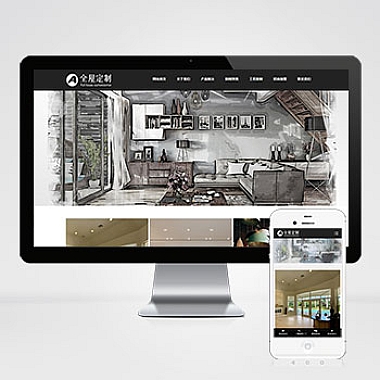centos ftp客户机,centos ftp 客户端
FTP(File Transfer Protocol)是一种用于在网络上传输文件的协议。FTP客户机是指使用FTP协议进行文件传输的客户端程序。在CentOS操作系统中,我们可以使用多种FTP客户机来实现文件传输,如FileZilla、WinSCP等。详细介绍CentOS下的FTP客户机的使用方法及注意事项。
安装FTP客户机
在CentOS系统中,我们可以使用yum命令来安装FTP客户机。打开终端并以root用户身份登录。然后,输入以下命令来安装FileZilla客户机:
yum install filezilla输入密码确认后,系统会自动下载并安装FileZilla客户机。安装完成后,我们可以在应用程序菜单中找到FileZilla,并点击打开。
连接FTP服务器
在FileZilla中连接FTP服务器非常简单。我们需要获取FTP服务器的地址、用户名和密码。然后,在FileZilla的主界面中,点击“文件”->“站点管理器”。在弹出的站点管理器中,点击“新建站点”。在新建站点的对话框中,输入站点名称,并在“主机”字段中输入FTP服务器的地址。接下来,在“登录类型”中选择“常规”,并在“用户”和“密码”字段中输入FTP服务器的用户名和密码。点击“连接”按钮,即可连接到FTP服务器。
上传文件到FTP服务器
连接到FTP服务器后,我们可以使用FileZilla来上传文件。选择本地文件列表中的文件或文件夹,然后拖动到远程服务器的目标文件夹中。FileZilla会自动开始上传文件,并在状态栏中显示上传进度。上传完成后,我们可以在远程服务器的目标文件夹中看到上传的文件。
从FTP服务器下载文件
除了上传文件,我们还可以使用FileZilla来下载文件。选择远程服务器文件列表中的文件或文件夹,然后拖动到本地计算机的目标文件夹中。FileZilla会自动开始下载文件,并在状态栏中显示下载进度。下载完成后,我们可以在本地计算机的目标文件夹中看到下载的文件。
管理FTP服务器文件
通过FileZilla,我们可以对FTP服务器上的文件进行管理。我们可以使用右键菜单来进行文件的复制、粘贴、重命名等操作。我们还可以使用FileZilla的搜索功能来查找特定文件或文件夹。通过FileZilla的文件管理功能,我们可以更方便地管理FTP服务器上的文件。
设置FTP客户机
FileZilla还提供了一些设置选项,以满足用户的个性化需求。我们可以通过“编辑”->“设置”来打开设置对话框。在设置对话框中,我们可以设置FTP客户机的外观、行为、传输设置等。例如,我们可以设置默认的本地和远程目录,自定义文件传输的并发数等。通过设置功能,我们可以根据自己的需求来调整FTP客户机的行为。
我们了解了CentOS下FTP客户机的安装和使用方法。我们学会了如何连接FTP服务器、上传和下载文件,以及如何管理FTP服务器上的文件。我们还了解了如何设置FTP客户机以满足个性化需求。希望对您在CentOS系统下使用FTP客户机有所帮助。
版权信息
(本文地址:https://www.nzw6.com/17304.html)